Varat izmantot savu Mac mikrofonu vairāku iemeslu dēļ. Dažos gadījumos tas var būt nepieciešams sarunām ar citiem. Un, ja tikko esat sācis aplādi, varat izmantot šo funkciju, lai sāktu ierakstīt savas epizodes.
Saistīts lasījums:
- Kur atrodas iPhone mikrofons?
- MacBook mikrofons pārstāja darboties? Lūk, kā to novērst
- Kā mainīt sava Mac diktēšanas valodu
- Kā ierakstīt audio MacBook datorā
- Kā pārvērst video par audio operētājsistēmā Mac
Izmantojot mikrofonu savā Mac datorā, varat piešķirt vairākām lietotnēm atļauju izmantot šo rīku. Ja vēlaties mainīt šos iestatījumus vēlāk, to izdarīt ir vienkārši — kā jūs uzzināsit šajā rakstā.
Kā mainīt mikrofona piekļuves iestatījumus operētājsistēmā Mac
Lai mainītu mikrofona piekļuves iestatījumus savā Mac datorā, vispirms savā ierīcē ir jāatver sistēmas iestatījumi.
Kad tas ir izdarīts, veiciet tālāk norādītās darbības.
1. Dodieties uz Privātums un drošība cilni kreisajā rīkjoslā.
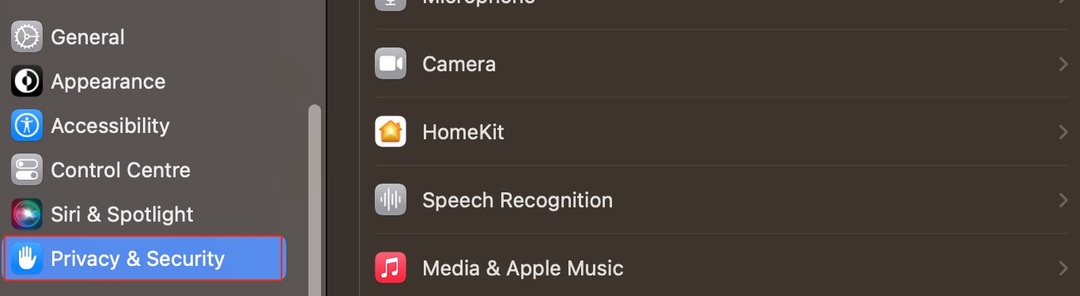
2. Noklikšķiniet uz Mikrofons sadaļu, kad tiek parādīts nākamais opciju saraksts.
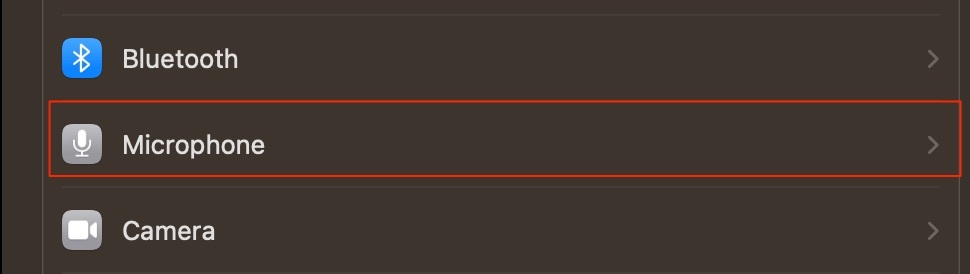
3. Lai noņemtu programmas piekļuvi mikrofonam, izslēdziet slēdzi, lai tas vairs nebūtu zils.
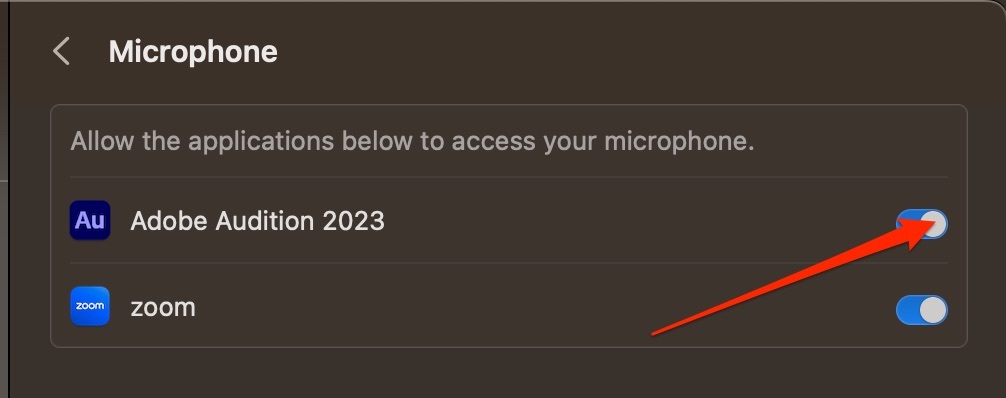
Mikrofona piekļuves iestatījumu maiņa operētājsistēmā Mac ir vienkārša
Kā redzat no iepriekš minētajām darbībām, jūsu Mac datorā ir viegli mainīt piekļuvi mikrofonam, izmantojot dažādas programmas. Varat izlemt, ka mikrofonu ar lietotni vēlaties izmantot tikai vienu reizi pirms tās noņemšanas, un, ja tā, tad tā nav nekāda problēma.
Tagad, kad esat izlasījis šo rokasgrāmatu, jums vajadzētu būt visai informācijai, kas nepieciešama, lai mainītu Mac mikrofona piekļuves iestatījumus.

Denijs ir ārštata rakstnieks, kurš Apple produktus izmanto vairāk nekā desmit gadus. Viņš ir rakstījis dažām lielākajām tehnoloģiju publikācijām tīmeklī un iepriekš strādāja par iekšēju rakstnieku, pirms izstrādāja savu maršrutu. Denijs uzauga Apvienotajā Karalistē, bet tagad raksta par tehnoloģijām no savas Skandināvijas bāzes.